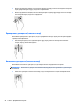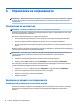User Guide - Windows 10
Table Of Contents
- Добре дошли
- Компоненти
- Мрежови връзки
- Свързване с безжична мрежа
- Използване на безжичното управление
- Свързване към WLAN мрежа
- Използване на мобилната широколентова връзка на HP (само при някои продукти)
- Използване на HP Mobile Connect (само при някои продукти)
- Използване на GPS (само при някои продукти)
- Използване на Bluetooth безжични устройства (само при някои продукти)
- Свързване към кабелна мрежа
- Свързване с безжична мрежа
- Придвижване в екрана
- Функции за забавление
- Използване на уеб камера (само при някои продукти)
- Използване на аудиофункции
- Използване на видео
- Управление на захранването
- Изключване на компютъра
- Задаване на опциите на захранването
- Използване на режимите за икономия на енергия
- Захранване от батерията
- Откриване на допълнителна информация за батерията
- Използване на „Проверка на батерията на HP“
- Показване на оставащия заряд на батерията
- Максимално увеличаване на времето за разреждане на батерията
- Мерки при ниски нива на батерията
- Изваждане на батерията
- Съхраняване на заряда на батерията
- Съхранение на батерия
- Изхвърляне на батерия
- Смяна на батерия
- Използване на външно променливотоково захранване
- Защита
- Защита на компютъра
- Използване на пароли
- Използване на антивирусен софтуер
- Използване на софтуер на защитна стена
- Инсталиране на критично важни актуализации за защита
- Използване на HP Client Security (само при някои продукти)
- Използване на HP Touchpoint Manager (само при някои продукти)
- Инсталиране на допълнителен защитен кабел (само при някои продукти)
- Използване на четец на пръстови отпечатъци (само при някои продукти)
- Поддръжка
- Архивиране и възстановяване
- Computer Setup (BIOS), TPM и HP Sure Start
- HP PC Hardware Diagnostics (UEFI)
- Технически данни
- Електростатично разреждане
- Достъпност
- Азбучен указател
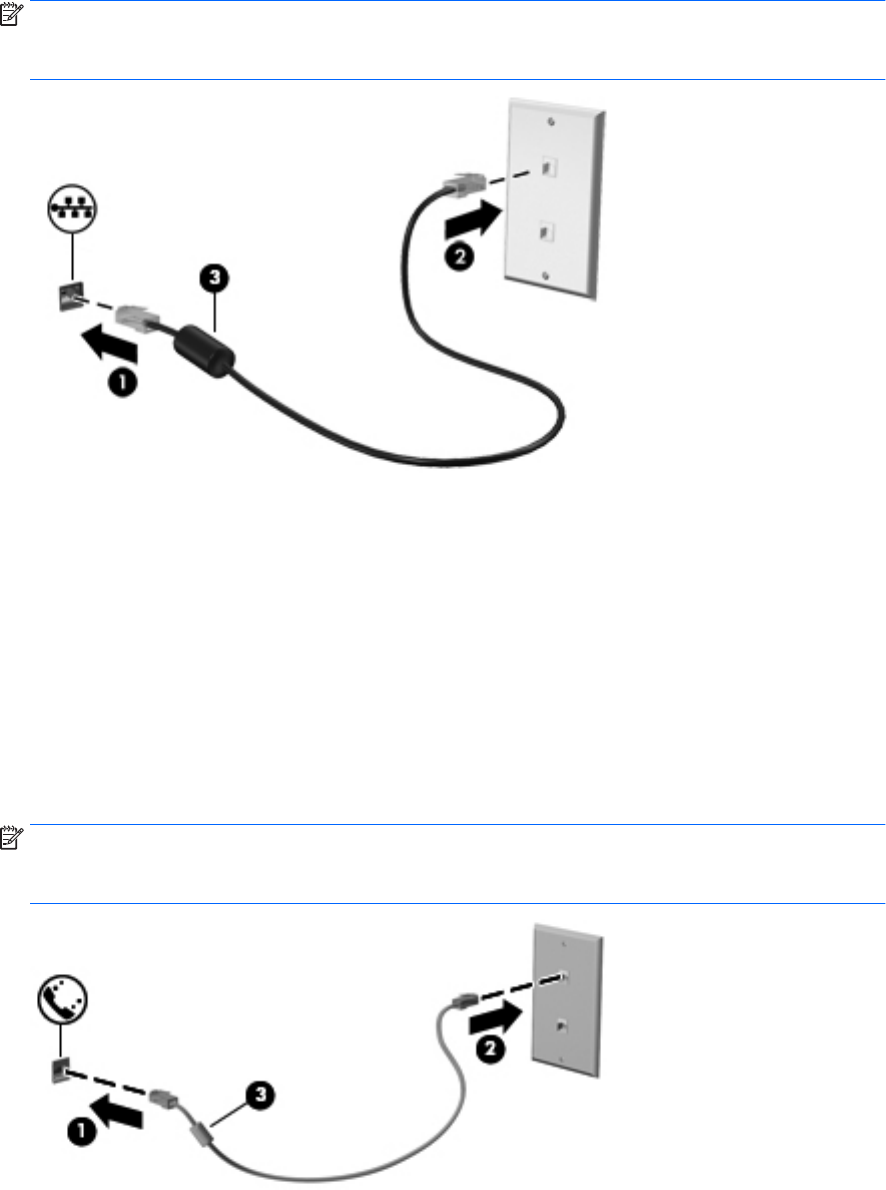
2. Включете другия край на кабела в мрежовата розетка (2) на стената или в маршрутизатор.
ЗАБЕЛЕЖКА: Ако мрежовият кабел съдържа модул за шумоподтискане (3), който
предотвратява смущения от телевизионни и радиосигнали, ориентирайте края на кабела с модула
към компютъра.
Използване на модем (само при някои продукти)
Модемът трябва да е свързан към аналогова телефонна линия с помощта на 6-щифтов RJ-11 кабел за
модем. В някои държави или региони също така се изисква специфичен преходник за кабел за модем.
Куплунгите за цифрови PBX системи може да приличат на аналоговите телефонни куплунги, но не са
съвместими с модема.
Свързване на кабел за модем
За да свържете кабела за модема, изпълнете следните стъпки:
1. Включете кабела за модема в куплунга за модем (1) на компютъра.
2. Включете кабела за модема в телефонната розетка RJ-11 (2).
ЗАБЕЛЕЖКА: Ако кабелът за модема съдържа шумопотискащ елемент (3), който предотвратява
смущения от телевизионни и радиосигнали, ориентирайте края със схемата на кабела към
компютъра.
Свързване към кабелна мрежа 21